360极速浏览器切换为手动翻译的教程
1、打开360极速浏览器,在浏览器右上角可以看到一个“自定义及控制360极速浏览器”的图标,点击该图标。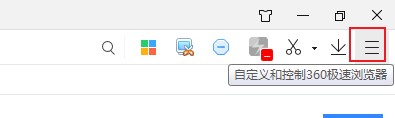
2、点击之后下方会弹出一个菜单窗口,在窗口列表中点击打开“选项”页面。
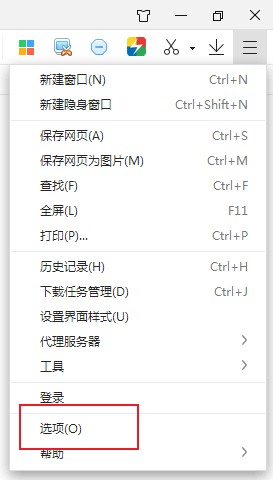
3、进入360极速浏览器的选项页面后,在页面左侧的菜单中点击切换到“高级设置”页面。
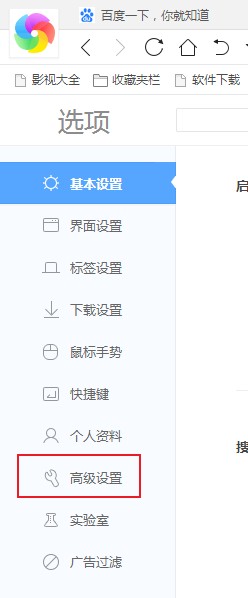
4、在高级设置的相关设置页面中将页面下拉,找到“翻译”这一项,可以看到目前“开启自动翻译”这一项是勾选状态的。
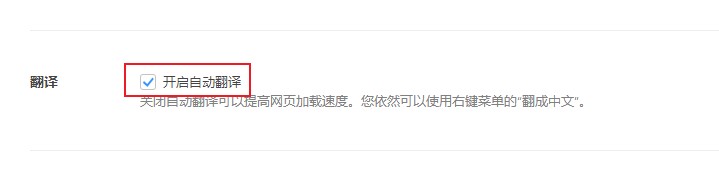
5、如下图所示点击选框将该项取消勾选就可以了,以后我们再打开外文网站的时候浏览器就不会自动为我们翻译网站了。
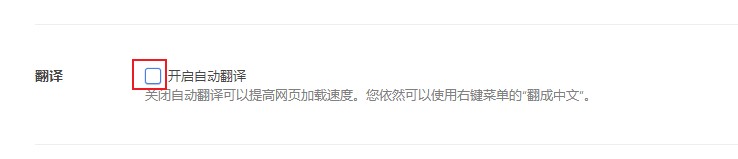
以上就是360极速浏览器切换为手动翻译的教程,希望对大家有所帮助,更多360极速浏览器相关内容欢迎大家继续关注浏览器之家哦!